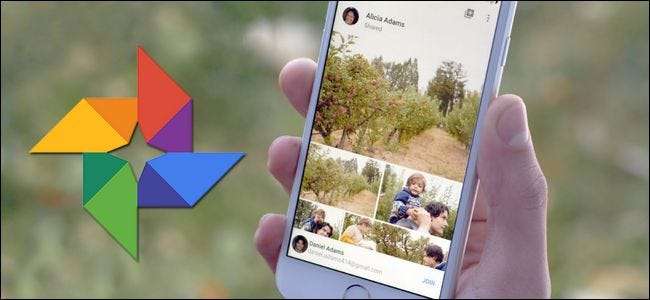
家族の写真を遠くの親戚と共有したい場合でも、休暇やイベントの写真を友人と共有したい場合でも、Googleフォトでコラボレーションアルバムを簡単に作成して共有できます。
友だちと写真を共有する方法に不足はありませんが、Googleフォトにはかなり魅力的な理由があり、写真共有プラットフォームとして最適です。まず、Googleアカウントはどこにでもあるという単純なものがあります。実際には、誰もがすでにアカウントを持っていますが、そうでない場合は無料です。 Googleフォトは次のような機能も提供します 無制限の写真ストレージ 、アルバムや個々の写真へのコメント、顔やオブジェクトの認識などの組み込みのソーシャル機能、 大小さまざまな他の機能 。
関連: Googleフォトを使用して無制限の量の写真を保存する方法
実際、Googleフォトを介した写真の共有について申し立てる本当の苦情は1つだけです。アルバムを共有するとき、誰がそれを見ることができるかを実際に制限することはできません。 Googleフォトは、アルバムごとにカスタム(および難読化された)URLを作成し、そのURLをユーザーに送信してアルバムを共有します。特定のGoogleアカウントへのアクセスを制限する方法はありません。共有アルバムを指す長くて難読化されたURLを誰かが推測する可能性はごくわずかですが、URLを共有している人が他の人とURLを共有することを妨げることはありません。ログイン制限アクセスの追加のセキュリティを引き続き希望します。うまくいけば、これはGoogleフォトの今後のアップデートでGoogleが対処する問題です。
その小さな苦情はさておき、Googleフォトはあなたの写真を共有することを非常に簡単にします。新しいアルバムの作成と共有機能の有効化に取り掛かりましょう。 iOS向けGoogleフォトアプリを使用した機能について説明しますが、機能はAndroidアプリでもほぼ同じです。メニューエントリはすべて同じであるため、ウェブベースのGoogleフォトインターフェースを使用している場合も、簡単にフォローできるはずです。
Googleフォトでアルバムを作成して共有する
最初の共有アルバムを作成するには、Googleフォトアプリを起動し、検索バーのメニューアイコン(3本の横線)をクリックします。メニューで[共有]をクリックして、共有アルバムディレクトリにアクセスします。
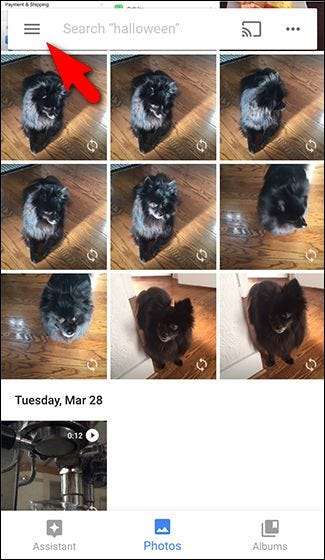
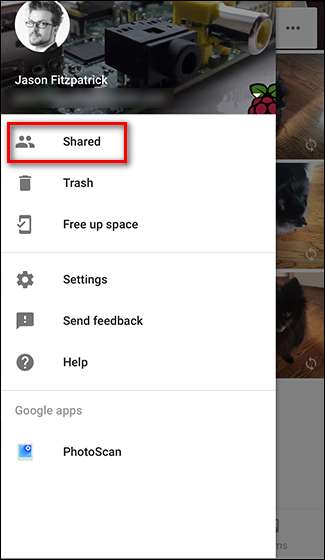
[共有]ページで、右下隅にある+記号をクリックしてアルバムを作成します。アルバムの写真を選択するように求められます。必要な数だけ選択してから、[次へ]をクリックします。
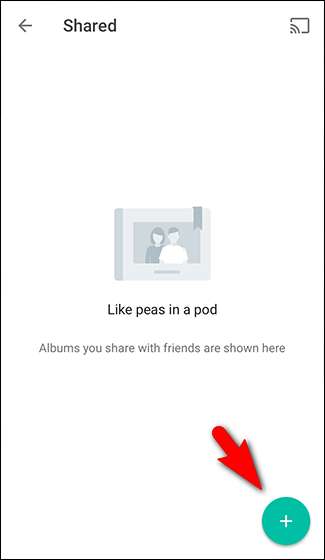
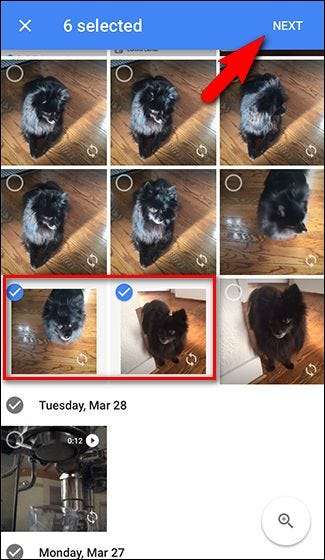
新しいアルバムに名前を付けて、[共有]をクリックします。共有を有効にしたアプリに応じて、あらゆる種類の共有オプションが表示されます。アルバムを個々の連絡先と共有したり、共有URLを選択したメッセージングアプリに送信したり、アルバムへのリンクをメールで送信したりできます。
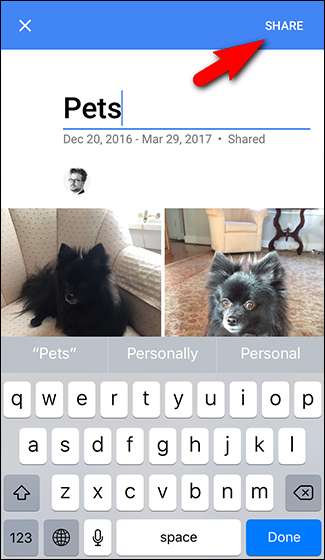
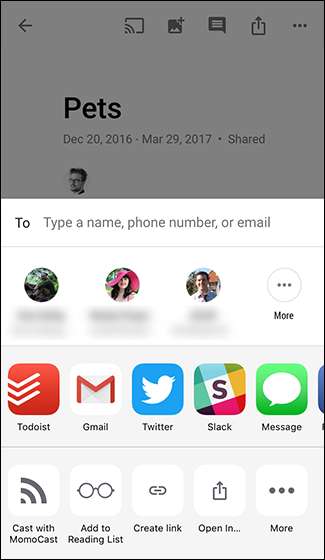
ここではすぐにはわかりませんが、先ほど指摘した点を強調したいと思います。 Googleフォトの共有は権限ベースではありません。アルバムを3人の友達と共有する場合、3人のGoogleアカウントに共有アルバムへのアクセスを許可することはできません。アルバムのURLを送信するだけです。はい、このURLは長く、ランダムな人がこのURLに遭遇する可能性はほとんどありません。ただし、URLを知っている人なら誰でもあなたの写真にアクセスできます。つまり、あなたが写真を共有した人は簡単に他の人と写真を共有できます。そのため、機密性の高い写真を共有アルバムから除外し、信頼できる人とのみ共有することが最も重要です。
共有アルバムを管理する
これで、アルバムを作成して共有しました。それでは、そのアルバムを管理する方法を見てみましょう。新しいアルバムの作成が終了したばかりの場合は、すぐにそのアルバムのページに移動します。アプリに戻る場合は、[アルバム]アイコンをタップしてから、[共有]アルバムのサムネイルをタップします。すべての共有アルバムのリストが表示されます(この例では、前のセクションで作成した「ペット」アルバムのみがあります)。開きたいアルバムをタップします。
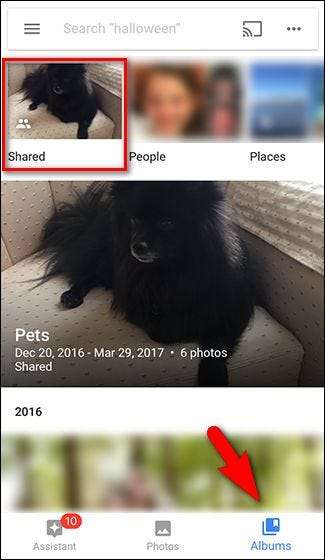
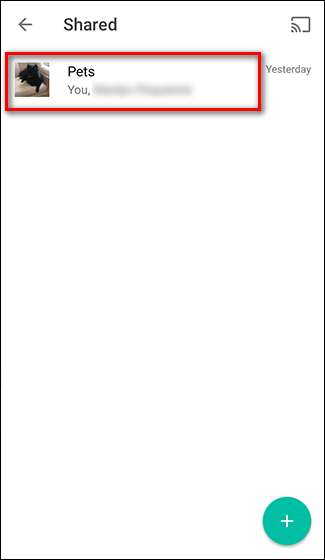
アルバム内では、右上隅に一連のアイコンが表示されます。左から右に、次のことができます。
- アルバムをスライドショーとしてChromecastに送信する
- アルバムに写真を追加する
- アルバムにコメントする
- より多くの人とアルバムを共有する
- アルバムのメニューにアクセスします。
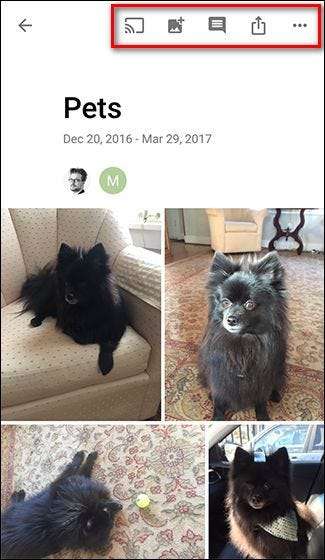
アルバムのメニューでは、最近のアクティビティの表示、アルバム名の編集、共有オプションの構成、アルバムの削除などのアクションを実行できます。
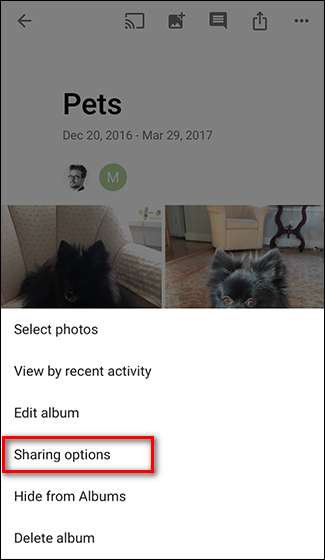
「共有オプション」ページには、いくつかの追加オプションがあります。共有リンクのコピーを取得して、アルバムの表示に招待されているユーザーを確認したり、コラボレーションとコメントのオンとオフを切り替えたり、当然ながらアルバムの共有を停止したりできます。
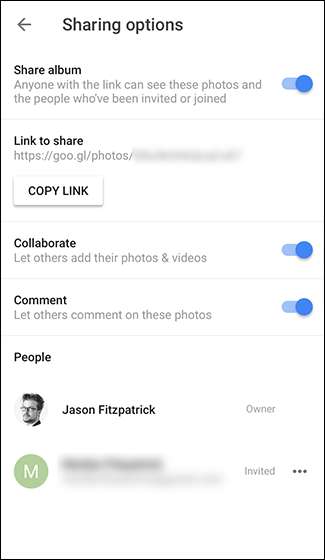
アルバムの共有を停止する
Googleフォトでの共有の切り替えで私たちが気に入っていることの1つは、アルバムの共有を停止して後でもう一度共有すると、アルバムに新しいランダム化されたURLが割り当てられることです(アルバムに永続的に割り当てられる静的URLとは異なります)。 iCloudフォトアルバムを共有します)。アルバムの共有を停止するとコメントや共同写真は失われますが、アルバム全体を削除して最初から再構築するのではなく、必要に応じて新しいURLで再度共有できると便利です。
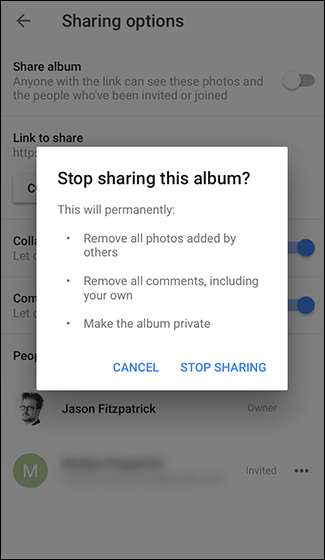
これですべてです。これで、友だちが休暇の写真などを見ることができるだけでなく、一緒に旅行している場合は自分の写真を追加できる、共有の共同Googleフォトアルバムができました。







